pdf文档如何转换成excel
如何将PDF文件转换成Excel
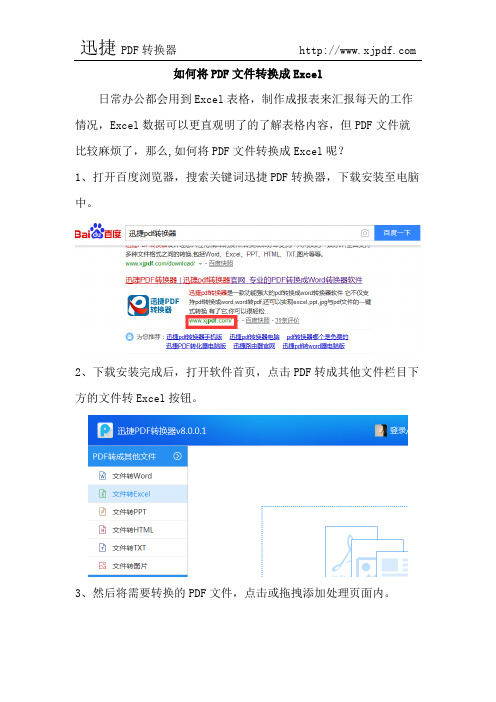
如何将PDF文件转换成Excel
日常办公都会用到Excel表格,制作成报表来汇报每天的工作情况,Excel数据可以更直观明了的了解表格内容,但PDF文件就比较麻烦了,那么,如何将PDF文件转换成Excel呢?
1、打开百度浏览器,搜索关键词迅捷PDF转换器,下载安装至电脑中。
2、下载安装完成后,打开软件首页,点击PDF转成其他文件栏目下方的文件转Excel按钮。
3、然后将需要转换的PDF文件,点击或拖拽添加处理页面内。
4、文件添加处理页面后,点击开始转换按钮,等待转换至100%。
5、完成后,点击打开按钮,就可以查看保存了。
6、转换结束,可在处理页面中移除文件,以免影响下次使用。
以上就是为大家分享的PDF格式文件转换Excel格式文件的方法,以后再遇到PDF文件,就可以快速转换了,需要的小伙伴可以按照以上的步骤操作。
如何把PDF转换成Excel
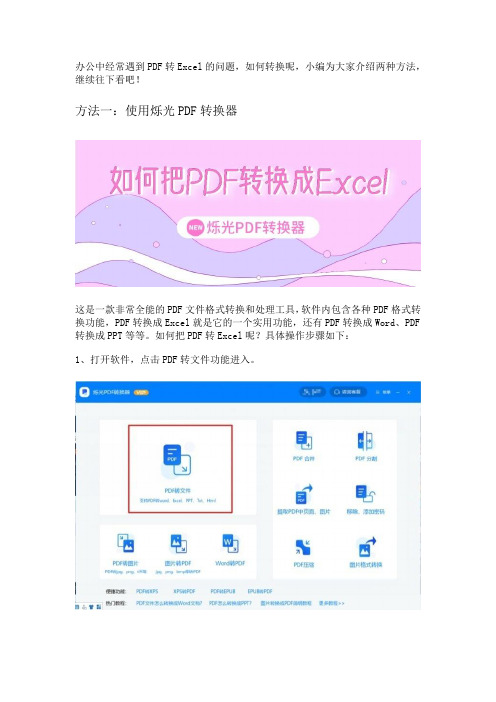
办公中经常遇到PDF转Excel的问题,如何转换呢,小编为大家介绍两种方法,继续往下看吧!
方法一:使用烁光PDF转换器
这是一款非常全能的PDF文件格式转换和处理工具,软件内包含各种PDF格式转换功能,PDF转换成Excel就是它的一个实用功能,还有PDF转换成Word、PDF 转换成PPT等等。
如何把PDF转Excel呢?具体操作步骤如下:
1、打开软件,点击PDF转文件功能进入。
2、点击添加文件或将文件拖到此处,转换类型选择为PDF转Excel,选择好输出格式与输出目录,点击开始转换。
3、添加好需要转换的PDF文件后,点击开始转换。
4、转换成功后显示100%,此时已得到完整的Excel表格,点击打开。
方法二:使用Adobe Acrobat转换
转换步骤如下:
1、打开Adobe Acrobat,点击工具栏,再点击导出PDF。
2、点击选择需要转换的PDF文件。
3、添加好文件后,选择导出格式为电子表格,点击导出就完成了。
以上两个方法是不是都特别容易,学会这两招,把PDF转换成Excel分分钟能搞定!尤其是运用烁光PDF转换器,更是简便快捷,赶紧下载一个试试看吧。
PDF转Excel怎么转?免费把PDF转换成Excel的方法有这些

PDF转Excel怎么转?现在大多数公司的财务报表都是PDF格式的文件,这些PDF文件中保存着大量的财务数据。
但是由于PDF文件不能随意编辑,修改文件中的内容就变得非常麻烦。
在这种的情况下,很多财务会选择将PDF文件转换成Excel格式文件。
如何将PDF转为Excel 呢?PDF转Excel的方法有哪些?今天就给大家带来了可以完成PDF转Excel的方法,一起来学习一下吧!方法一:复制粘贴法PDF文件可以通过复制粘贴的方法转换成Excel表格文件。
首先我们打开一份PDF文件,然后选中文件中的部分内容,鼠标右键点击“复制”。
接着新建一个Excel表格,将复制的文件内容鼠标右键“粘贴”到Excel中。
PDF文件中剩余的内容全部复制粘贴到Excel中,最后将Excel文件保存即可。
复制粘贴操作简单,但是转换的效率是真的很低,尤其是在文件内容较多的情况下。
在复制粘贴的也会容易出差错。
方法二:PDF转换器转换法PDF文件还可以通过PDF转换器转换的方法转换成Excel文件。
今天我们使用嗨格式PDF转换器完成PDF转Excel。
第一步我们打开嗨格式PDF转换器并点击转换器上“PDF转文件”。
进入“PDF转文件”界面后,我们第二步就是选择转换功能为“PDF转Excel”。
PDF转换器同时也具有PDF转Word、PDF转PPT、PDF转图片等功能,有这些转换需求的朋友可以选择对应的功能去完成转换。
转换功能选择完成后,第三步我们就需要添加转换文件。
鼠标点击界面中心区域,会自动弹出“打开文件”的对话框。
我们选择自己要转换的PDF文件添加即可。
PDF文件添加后,第四步为设置转换文件的输出格式、输出目录以及要勾选“转换到一个工作表”。
“转换到一个工作表”就是可以将我们添加的多个PDF文件转换成一个Excel文件。
设置完成后,我们就可以点击“开始转换”。
PDF文件后面的“状态”会显示文件转换的进度,等待“进度”显示为完成,我们的PDF文件就转换好了。
pdf转excel的python代码
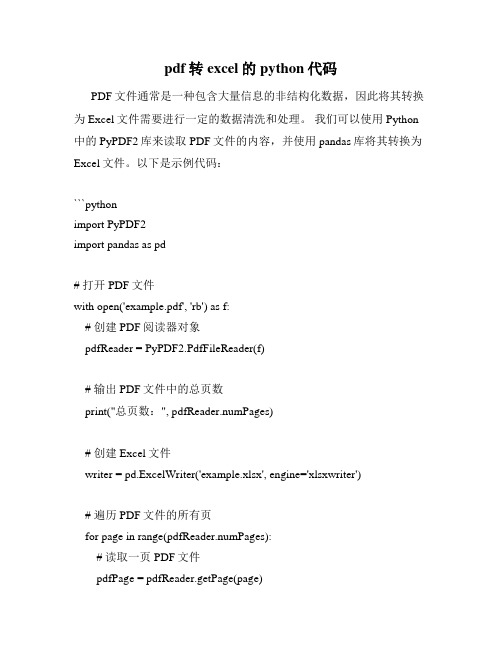
pdf转excel的python代码PDF文件通常是一种包含大量信息的非结构化数据,因此将其转换为Excel文件需要进行一定的数据清洗和处理。
我们可以使用Python 中的PyPDF2库来读取PDF文件的内容,并使用pandas库将其转换为Excel文件。
以下是示例代码:```pythonimport PyPDF2import pandas as pd# 打开PDF文件with open('example.pdf', 'rb') as f:# 创建PDF阅读器对象pdfReader = PyPDF2.PdfFileReader(f)# 输出PDF文件中的总页数print("总页数:", pdfReader.numPages)# 创建Excel文件writer = pd.ExcelWriter('example.xlsx', engine='xlsxwriter')# 遍历PDF文件的所有页for page in range(pdfReader.numPages):# 读取一页PDF文件pdfPage = pdfReader.getPage(page)# 提取PDF页面的文本内容text = pdfPage.extractText()# 文本清洗和处理text = text.replace('\n', '')# 将文本内容分割为列表textList = text.split(' ')# 将列表转换为DataFrame对象df = pd.DataFrame(textList)# 将DataFrame对象写入Excel文件df.to_excel(writer, sheet_name='page{}'.format(page+1))# 保存Excel文件writer.save()# 输出转换完成print("转换完成!")```以上代码将PDF文件中每一页的文本内容提取出来,并存储到Excel 文件中。
iPhone手机怎样实现PDF转换Excel

iPhone手机怎样实现PDF转换Excel
有时候我们有PDF格式的表格,但是在PDF里面我们不够进行操作,所以我们需要将PDF格式转换成Excel格式进行操作,那如何将PDF转成Excel呢?
PDF转Excel工具:PDF转换器是一款提供文件格式转换的办公应用。
支持一键完成PDF文件与Office、HTML、TXT和图片文档之间的格式转换,轻巧简便,快速转换,每天转换文档数量100000+,是移动办公方面优秀的文件格式转换小助手!
用户评论截选:
下面给大家展示一下PDF转Excel的方法步骤:
1、找到工具后点击进入APP主界面,选择PDF转其他格式
2、选择需要转换的PDF文档。
3、进入PDF转换其他格式界面,点击Excel再点击确定。
4、等待转换完成,然后点击完成。
5、出现下载文档界面,点击“下载文档”。
6、返回文件中心,点击文档右侧的“分享”按钮。
7、这个时候就可以查看一下转换后的效果了。
以上就是PDF转换Excel的方法啦,简单易学又实用吧!。
WPS办公一键PDF转换
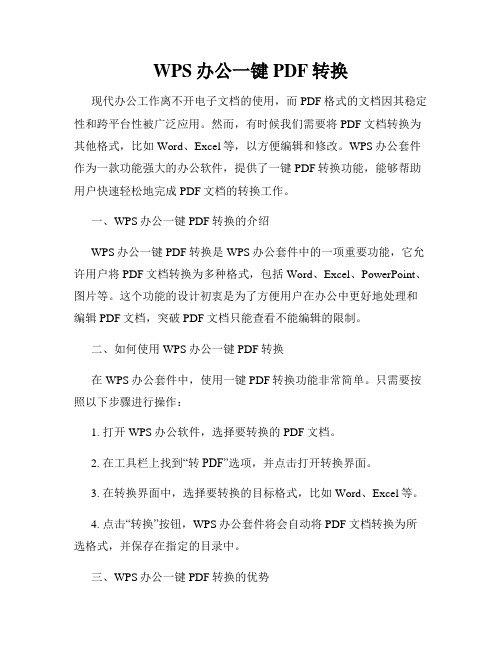
WPS办公一键PDF转换现代办公工作离不开电子文档的使用,而PDF格式的文档因其稳定性和跨平台性被广泛应用。
然而,有时候我们需要将PDF文档转换为其他格式,比如Word、Excel等,以方便编辑和修改。
WPS办公套件作为一款功能强大的办公软件,提供了一键PDF转换功能,能够帮助用户快速轻松地完成PDF文档的转换工作。
一、WPS办公一键PDF转换的介绍WPS办公一键PDF转换是WPS办公套件中的一项重要功能,它允许用户将PDF文档转换为多种格式,包括Word、Excel、PowerPoint、图片等。
这个功能的设计初衷是为了方便用户在办公中更好地处理和编辑PDF文档,突破PDF文档只能查看不能编辑的限制。
二、如何使用WPS办公一键PDF转换在WPS办公套件中,使用一键PDF转换功能非常简单。
只需要按照以下步骤进行操作:1. 打开WPS办公软件,选择要转换的PDF文档。
2. 在工具栏上找到“转PDF”选项,并点击打开转换界面。
3. 在转换界面中,选择要转换的目标格式,比如Word、Excel等。
4. 点击“转换”按钮,WPS办公套件将会自动将PDF文档转换为所选格式,并保存在指定的目录中。
三、WPS办公一键PDF转换的优势WPS办公一键PDF转换功能具有以下几个优势:1. 界面简洁直观:转换功能的界面设计简洁明了,用户可以轻松找到所需的操作选项。
2. 快速高效:WPS办公套件的一键PDF转换功能采用了先进的转换算法,能够在短时间内快速完成转换工作,提高工作效率。
3. 转换结果准确:WPS办公一键PDF转换功能能够保留原始PDF 文档的格式和排版,转换结果准确无误。
4. 多种格式选择:用户可以根据需求选择不同的转换格式,满足不同办公场景的要求。
四、WPS办公一键PDF转换的应用场景WPS办公一键PDF转换功能适用于各种办公场景,包括但不限于以下几个方面:1. 文档编辑:将PDF文档转换为Word格式,方便进行文本编辑和格式调整。
PDF文档信息完美转换到EXCEL中

PDF文档信息完美转换到EXCEL中
梁小宏
【期刊名称】《电脑知识与技术-经验技巧》
【年(卷),期】2011(000)004
【摘要】近来我们进行高二水平考试网上报名,报名结束后,需要将本届高二学生的报名清单打印存档,可是下载回来的是PDF文档,其内包含上届学生信息,并连续排版,在同一页中同时有本届和上届学生信息,同时还需对该PDF文档进行必要的编辑,清除不需要的信息项,才符合我们存档要求,所以不能直接打印。
【总页数】2页(P40-41)
【作者】梁小宏
【作者单位】
【正文语种】中文
【相关文献】
1.Excel在医院信息系统统计信息处理中的应用 [J], 金爱兰
2.EXCEL中函数VLOOKUP在征信信息数据采集与整合中的应用 [J], 符少强;陈步宇;张运燕
3.轻松提取PDF文档中的图文信息 [J], 邓炎木
4.关于Excel中vlookup函数在学生信息管理中的应用 [J], 王建君
5.自旋链中量子信息的完美传输与量子链中态的完美操控 [J], 陈新;施钧辉;葛运建;双丰
因版权原因,仅展示原文概要,查看原文内容请购买。
pdf如何转换成excel[图解]
![pdf如何转换成excel[图解]](https://img.taocdn.com/s3/m/7614d03910661ed9ad51f34f.png)
如下图,打开狸窝pdf转换成excel软件,点击“添加”按钮,浏览并打开需要转换的pdf文件。
在狸窝pdf转换成excel软件主界面上方有几个选项(Word、Excel、PowerPoint、EPUB、
HTML、Text),选择"Excel"。
在界面下方有一个“选项”按钮,可以选择相应模式,如下图。
添加的PDF文件显示在中间的列表区中,可以按个人的需要在“所选页”处设置需要转换的页码。
我这里添加的文件有3页,所选页就选全部好了。
再在下方设置“输入文件夹”,即输出的路径啦,我这里选了“与源文件同文件夹”。
OK,最后,点击右下方的“开始转换”。
狸窝pdf转换成excel软件开始快速转换,灰常快噢,我这PDF文件有85 KB的大小,也就两三秒的时间哦。
OK,最终弹出“转换完毕!”的提示框。
搞定,你可以到指定输出目录中找转出的Excel 文件了。
如下图,在列表区中对应的“状态”列中出现xlsx文件的链接,点击那里,也就能马上打开对应的Excel文件。
怎么用CAJ转换器将PDF转换成EXCEL
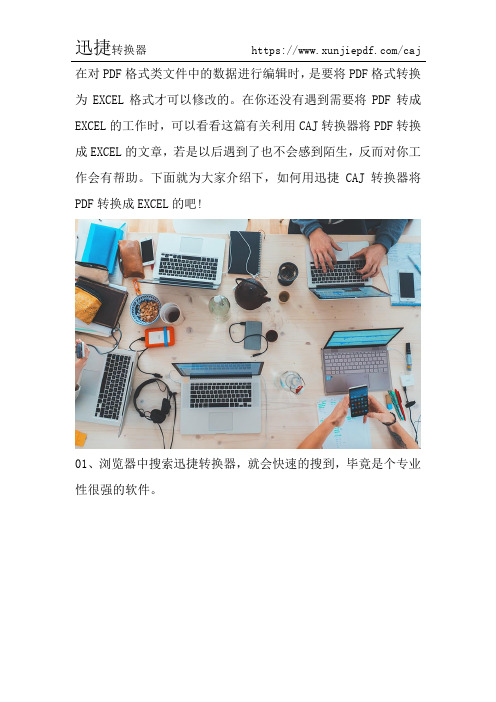
在对PDF格式类文件中的数据进行编辑时,是要将PDF格式转换为EXCEL格式才可以修改的。
在你还没有遇到需要将PDF转成EXCEL的工作时,可以看看这篇有关利用CAJ转换器将PDF转换成EXCEL的文章,若是以后遇到了也不会感到陌生,反而对你工作会有帮助。
下面就为大家介绍下,如何用迅捷CAJ转换器将PDF转换成EXCEL的吧!
01、浏览器中搜索迅捷转换器,就会快速的搜到,毕竟是个专业性很强的软件。
02、安装好的转换器,双击即可运行,软件及主页面如图所示。
03、在“PDF转其他文件”的页面中,点击“PDF转EXCEL”的按钮,就可以进入转换的页面了。
04、在对PDF文件转换之前,可以对“页面选择”和“转换格式”进行设置,根据自己的需要修改。
05、这是时就可以将自己需要转换的PDF文件添加到转化器中,点击“开始转换”的按钮,就开始转换了,若是转换的文件比较大时,所需的是时间也会比较长,所以要耐心等待哦!
06、转换完成后,就可以查看转换好的EXCEL的文件啦!
以上就是有关利用CAJ转换器将PDF转换成EXCEL的文章内容,感觉有帮助的话,可以先藏说不定会有用哦!。
pdf转excel6种方法

pdf转excel6种方法
PDF转Excel有6种方法,具体如下:
1. 复制粘贴法:如果PDF文件可以编辑,直接复制PDF 文件中的表格,新建一个Excel表格,将复制的表格粘贴到Excel中。
2. 在线转换法:打开PDF在线转换工具页面,找到“PDF 转Excel”功能,上传需要转换的PDF文件,点击确认转换即可。
3. 图片转Excel法:将PDF中的图片截取出来,使用图片转Excel工具进行转换。
4. WPS转换法:用WPS打开PDF文件,选中要转换的PDF表格,点击开始转换即可。
5. QQ截图法:QQ也有一个隐藏的实用功能,就是截图功能,可以截取PDF中的图片并转换为Excel文件。
6. 第三方软件法:可以下载安装一个PDF编辑器软件,打开软件,导入PDF文件,找到Excel选项进行转换即可。
可以根据实际需要选择合适的转换方法。
安卓手机接收到的PDF文件怎么转换为Excel
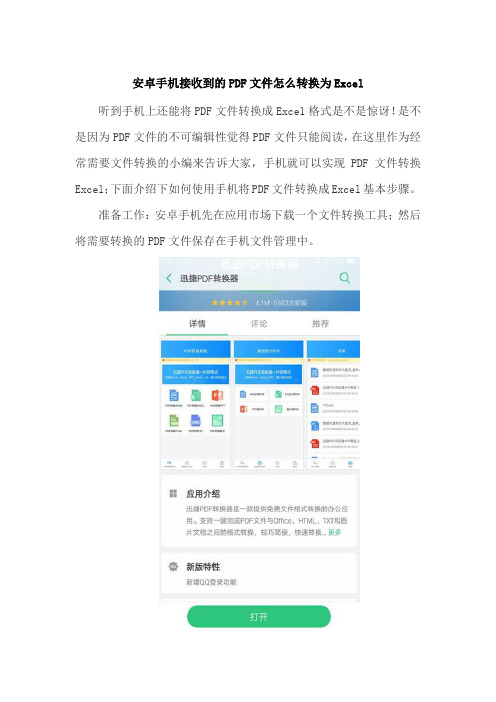
安卓手机接收到的PDF文件怎么转换为Excel 听到手机上还能将PDF文件转换成Excel格式是不是惊讶!是不是因为PDF文件的不可编辑性觉得PDF文件只能阅读,在这里作为经常需要文件转换的小编来告诉大家,手机就可以实现PDF文件转换Excel;下面介绍下如何使用手机将PDF文件转换成Excel基本步骤。
准备工作:安卓手机先在应用市场下载一个文件转换工具;然后将需要转换的PDF文件保存在手机文件管理中。
转换步骤:
1、打开转换工具后,选择“PDF转换其他”页面,然后点击“PDF 转换Excel”。
2、然后会行出现一个添加文件的页面,先找到需要转换的PDF 文件,然后点击文件的名称。
3、确定一下转换的文件有没有错,如果正确就点击确定转换。
4、转换需要一定的过程,等待转换完成后直接点击查看文档,就可以查看转换后的文件。
5、同时也可以返回首页,在首页的书架里根据转换后的文件格式和转换时间找到转换后的文件,然后点击文件也可以查看。
到这就结束了,手机PDF文件转换Excel的步骤就这些了,需要其他格式转化的也可以试试其他的幺!。
如何利用Office软件进行文件格式转换

如何利用Office软件进行文件格式转换在今天的数字化时代,文件格式转换变得非常重要。
不同的文件格式在不同的软件和平台上可能无法兼容,这就需要我们使用专业的工具来进行文件格式转换。
Office软件是广泛使用的办公软件套件之一,它提供了丰富的功能和工具来满足用户的需求。
本文将介绍如何利用Office软件进行文件格式转换的方法。
一、使用Microsoft Word进行文件格式转换1. 打开Microsoft Word软件并新建一个空白文档。
2. 在菜单栏中选择“文件”->“打开”,找到需要转换格式的文件并打开。
3. 在打开的文件中进行必要的编辑和格式调整。
4. 在菜单栏中选择“文件”->“另存为”,选择需要转换的格式,如PDF、HTML、纯文本等。
5. 设置保存路径和文件名,点击“保存”即可完成格式转换。
二、使用Microsoft Excel进行文件格式转换1. 打开Microsoft Excel软件并新建一个空白工作簿。
2. 在菜单栏中选择“文件”->“打开”,找到需要转换格式的文件并打开。
3. 在打开的文件中进行必要的编辑和数据处理。
4. 在菜单栏中选择“文件”->“另存为”,选择需要转换的格式,如CSV、XML、Excel 97-2003工作簿等。
5. 设置保存路径和文件名,点击“保存”即可完成格式转换。
三、使用Microsoft PowerPoint进行文件格式转换1. 打开Microsoft PowerPoint软件并新建一个空白演示文稿。
2. 在菜单栏中选择“文件”->“打开”,找到需要转换格式的文件并打开。
3. 在打开的文件中进行必要的编辑和幻灯片设计。
4. 在菜单栏中选择“文件”->“另存为”,选择需要转换的格式,如PDF、影像(.png)、视频(.wmv)等。
5. 设置保存路径和文件名,点击“保存”即可完成格式转换。
四、使用Microsoft Outlook进行文件格式转换1. 打开Microsoft Outlook软件并新建一个邮件。
PDF转换成Excel表格怎么缺线

PDF转换成Excel表格怎么缺线昨天加班到好久,发现将PDF转换成Excel表格的时候缺线,弄得自己是身疲力竭,所以今天一起来就问了专业的人,听完后他告诉我这个很简单,在线就可以解决缺线问题,我听了后发现真的挺好用的,介绍给大家看看。
第一步、打开浏览器进入百度首页,搜索迅捷PDF在线转换器。
第二步、进入工具页首页后,在导航栏中找到文档转换。
第三步、点击文档转换,在下拉框中选择PDF转Excel。
第四步、点击选择文件,弹出文件框,将需要转换的PDF文件添加。
第五步、设置需要转换的格式页码等参数,点击开始转换按钮。
第六步、点击开始按钮后,将自动上传转换文件,稍等片刻,将转换好的文件下载就可以了。
以上就是PDF转Excel表格的全过程了,再也不用担心表格里面
出问题的事了,迅捷PDF在线转换器还有好多转换的功能,真的是办公的神器,如果你也需要,赶快一起来试试吧!
迅捷PDF在线转换器:。
PDF怎么转换成excel操作过程
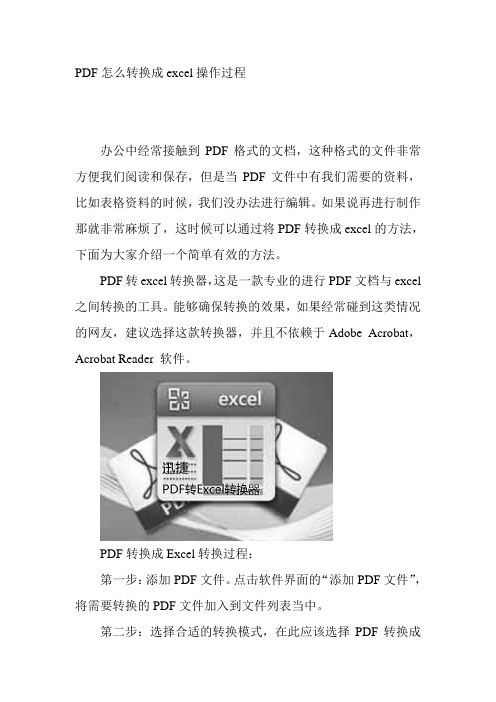
PDF怎么转换成excel操作过程
办公中经常接触到PDF格式的文档,这种格式的文件非常方便我们阅读和保存,但是当PDF文件中有我们需要的资料,比如表格资料的时候,我们没办法进行编辑。
如果说再进行制作那就非常麻烦了,这时候可以通过将PDF转换成excel的方法,下面为大家介绍一个简单有效的方法。
PDF转excel转换器,这是一款专业的进行PDF文档与excel 之间转换的工具。
能够确保转换的效果,如果经常碰到这类情况的网友,建议选择这款转换器,并且不依赖于Adobe Acrobat,Acrobat Reader 软件。
PDF转换成Excel转换过程:
第一步:添加PDF文件。
点击软件界面的“添加PDF文件”,将需要转换的PDF文件加入到文件列表当中。
第二步:选择合适的转换模式,在此应该选择PDF转换成
excel模式。
第三步:选择相应的转换模式后,添加文件之后点击开始转换的按钮即可,稍作等待就可以完成PDF与excel之间的转换。
常见的办公文档格式与PDF文件格式之间的互相转换pdf 转换器也可以实现。
由于软件本身的智能化识别机制,使用时无需做出任何复杂设置。
大部分情况下,仅需要将PDF文件拖放到程序界面即可,PDF转为Excel转换器将自动对PDF内容进行转换。
pdf转excel及word
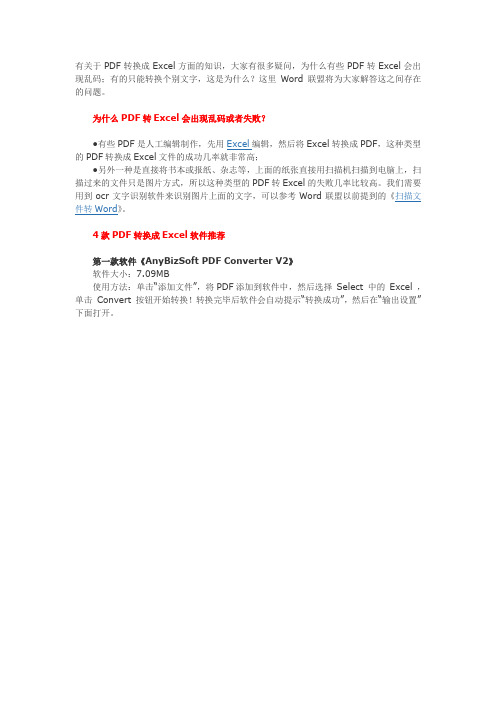
有关于PDF转换成Excel方面的知识,大家有很多疑问,为什么有些PDF转Excel会出现乱码;有的只能转换个别文字,这是为什么?这里Word联盟将为大家解答这之间存在的问题。
为什么PDF转Excel会出现乱码或者失败?●有些PDF是人工编辑制作,先用Excel编辑,然后将Excel转换成PDF,这种类型的PDF转换成Excel文件的成功几率就非常高;●另外一种是直接将书本或报纸、杂志等,上面的纸张直接用扫描机扫描到电脑上,扫描过来的文件只是图片方式,所以这种类型的PDF转Excel的失败几率比较高。
我们需要用到ocr文字识别软件来识别图片上面的文字,可以参考Word联盟以前提到的《扫描文件转Word》。
4款PDF转换成Excel软件推荐第一款软件《AnyBizSoft PDF Converter V2》软件大小:7.09MB使用方法:单击“添加文件”,将PDF添加到软件中,然后选择Select 中的Excel ,单击Convert 按钮开始转换!转换完毕后软件会自动提示“转换成功”,然后在“输出设置”下面打开。
第二款软件《Solid Converter PDF V6》软件大小:29.08MB使用方法:首先,在“文件”中打开PDF,然后在右下方设置“保存在”位置,再单击“文档”在弹出列表中选择“将表格提取到Excel”,此时跟着步骤一步一步就可以转换成功了。
第三款软件《PDF Grabber 6.0》软件大小:23.95MB使用方法:界面一目了然,和上面几款软件都是大同小异,操作方法也是相似的,先导入DPF文件,然后单击“Excel”按钮,最后单击“export”按钮开始转换!第四款软件《ABBYY finereader V9》软件大小:280MB使用方法:ABBYY finereader 是一款“ocr文字识别软件”,功能非常强大,不仅可以转换成Excel,还可以转换成其他格式的文件。
以上四款软件都是最流行的PDF转换Excel软件,网上到处都可以下载得到,这里Word联盟就不提供下载了。
使用WPS实现PDF文件的编辑和转换
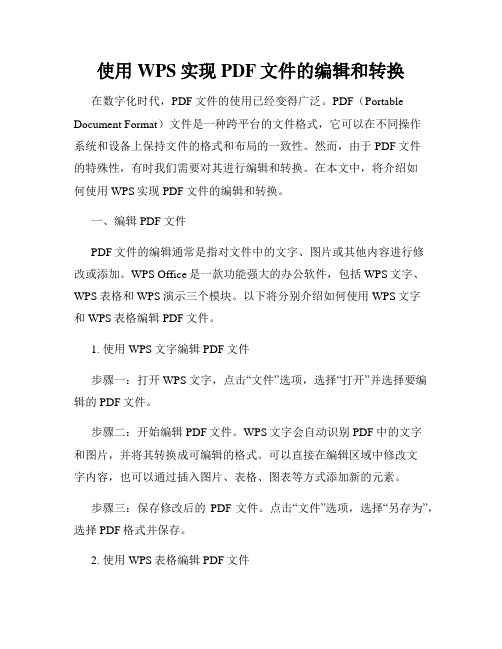
使用WPS实现PDF文件的编辑和转换在数字化时代,PDF文件的使用已经变得广泛。
PDF(Portable Document Format)文件是一种跨平台的文件格式,它可以在不同操作系统和设备上保持文件的格式和布局的一致性。
然而,由于PDF文件的特殊性,有时我们需要对其进行编辑和转换。
在本文中,将介绍如何使用WPS实现PDF文件的编辑和转换。
一、编辑PDF文件PDF文件的编辑通常是指对文件中的文字、图片或其他内容进行修改或添加。
WPS Office是一款功能强大的办公软件,包括WPS文字、WPS表格和WPS演示三个模块。
以下将分别介绍如何使用WPS文字和WPS表格编辑PDF文件。
1. 使用WPS文字编辑PDF文件步骤一:打开WPS文字,点击“文件”选项,选择“打开”并选择要编辑的PDF文件。
步骤二:开始编辑PDF文件。
WPS文字会自动识别PDF中的文字和图片,并将其转换成可编辑的格式。
可以直接在编辑区域中修改文字内容,也可以通过插入图片、表格、图表等方式添加新的元素。
步骤三:保存修改后的PDF文件。
点击“文件”选项,选择“另存为”,选择PDF格式并保存。
2. 使用WPS表格编辑PDF文件步骤一:打开WPS表格,点击“文件”选项,选择“打开”并选择要编辑的PDF文件。
步骤二:开始编辑PDF文件。
WPS表格同样会将PDF中的内容转换成可编辑的格式。
可以通过在单元格中修改文字或添加公式、图表等来进行编辑。
步骤三:保存修改后的PDF文件。
点击“文件”选项,选择“另存为”,选择PDF格式并保存。
二、转换PDF文件有时候,我们需要将PDF文件转换成其他格式,如Word文档、Excel表格或图片等。
WPS Office提供了快速、简便的转换功能。
1. 将PDF转换为Word文档步骤一:打开WPS文字,点击“文件”选项,选择“打开”并选择要转换的PDF文件。
步骤二:点击“文件”选项,选择“另存为”,选择Word文档格式并保存。
pdf如何转换成excel格式
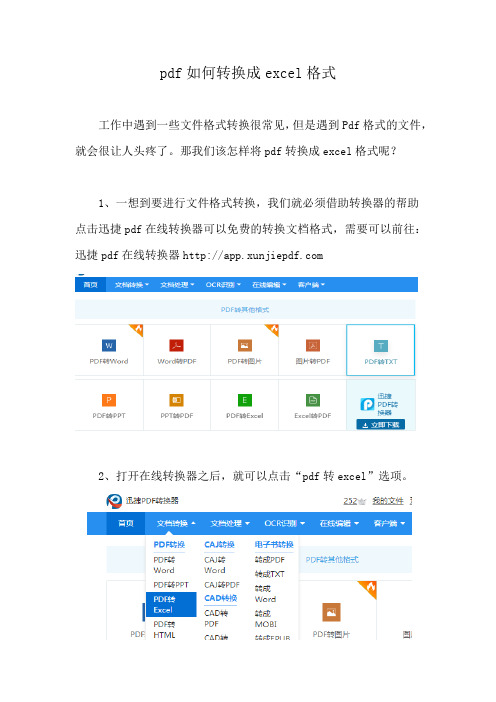
pdf如何转换成excel格式
工作中遇到一些文件格式转换很常见,但是遇到Pdf格式的文件,就会很让人头疼了。
那我们该怎样将pdf转换成excel格式呢?
1、一想到要进行文件格式转换,我们就必须借助转换器的帮助
点击迅捷pdf在线转换器可以免费的转换文档格式,需要可以前往:迅捷pdf在线转换器
2、打开在线转换器之后,就可以点击“pdf转excel”选项。
3、然后我们就会进入转换文件格式的页面,点击“选择文件”将需要转换的pdf文件打开。
4、文件打开之后,就可以点击“开始转换”我们文件格式转换就已经开始了。
5、等到文件转换格式结束之后,点击“立即下载”到电脑上就可以了。
看完小编的文章,是不是觉得pdf转换其实很简单呢?如果你也正好需要对pdf文件或其他文件进行转换的话,不妨试试推荐给大家的方法哟!。
福昕pdf转excel
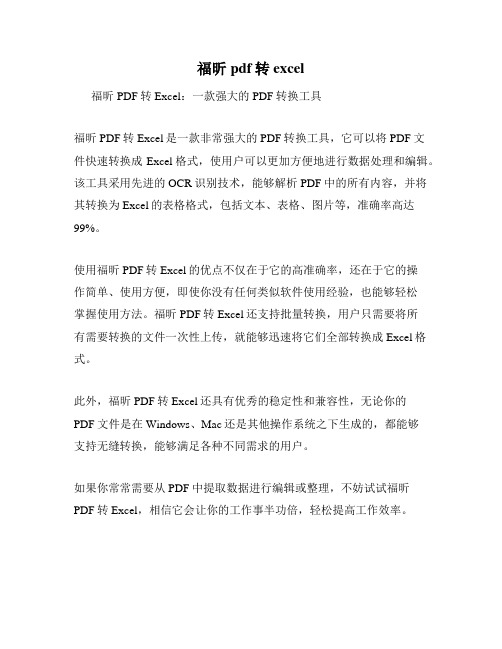
福昕pdf转excel
福昕PDF转Excel:一款强大的PDF转换工具
福昕PDF转Excel是一款非常强大的PDF转换工具,它可以将PDF文
件快速转换成Excel格式,使用户可以更加方便地进行数据处理和编辑。
该工具采用先进的OCR识别技术,能够解析PDF中的所有内容,并将其转换为Excel的表格格式,包括文本、表格、图片等,准确率高达99%。
使用福昕PDF转Excel的优点不仅在于它的高准确率,还在于它的操
作简单、使用方便,即使你没有任何类似软件使用经验,也能够轻松
掌握使用方法。
福昕PDF转Excel还支持批量转换,用户只需要将所
有需要转换的文件一次性上传,就能够迅速将它们全部转换成Excel格式。
此外,福昕PDF转Excel还具有优秀的稳定性和兼容性,无论你的
PDF文件是在Windows、Mac还是其他操作系统之下生成的,都能够
支持无缝转换,能够满足各种不同需求的用户。
如果你常常需要从PDF中提取数据进行编辑或整理,不妨试试福昕
PDF转Excel,相信它会让你的工作事半功倍,轻松提高工作效率。
pdf怎么转换成excel [精简教程]
![pdf怎么转换成excel [精简教程]](https://img.taocdn.com/s3/m/e27e35036c85ec3a87c2c55b.png)
pdf怎么转换成excel [精简教程]
作者:longgo 来源:狸窝家园
大家都知道PDF格式其实就是文档的另外一种格式,也是目前最为流行的一种文档格式。
喜欢看小说的朋友,在一些小说网站上可以看到除了TXT之外,我们常见的还有PDF 格式的,非常感光的阅读性,唯有亲自阅读才可以体会到。
那么想要把pdf转换成excel格式,也就是转换成一个表格格式有什么软件是可以的呢?下面就来看看,也是为了需要转换的朋友制作的教程!
下载之后你可以发现这款狸莴pdf转excel格式转换器也不是很大,加上一些安装信息也没有超过10M。
所以下载也是很快速的。
安装好之后,运行这款pdf格式转换器,接着就可以根据(下图)方法,把pdf格式文件给批量添加。
其实这款狸莴pdf转换成excel转换器也是一款批量pdf转换excel转换器来的,上面的图片就可以证明啦。
然后就去设置一下把转换成功excel格式文件的存放位置,可以自己创建一个文件夹选择存放路径。
接下来的一步就是选择要转换的excel文件格式,其实excel的文件格式即是“XLS”格式,该软件也算是一款pdf转换成xls转换器,所以在这里选择“XLS”下面选择“默认”即可。
最后点击上面的“转换”按钮。
到最后转换成功后,你就可以看到弹出的提示!然后你就可以看到默认打开保存excel 文件的文件夹啦。
可以pdf转换成excel后的xls格式文件啦。
- 1、下载文档前请自行甄别文档内容的完整性,平台不提供额外的编辑、内容补充、找答案等附加服务。
- 2、"仅部分预览"的文档,不可在线预览部分如存在完整性等问题,可反馈申请退款(可完整预览的文档不适用该条件!)。
- 3、如文档侵犯您的权益,请联系客服反馈,我们会尽快为您处理(人工客服工作时间:9:00-18:30)。
如何用pdf转换器将Excel转换成pdf的简单工具
现如今,网络各种软件资源的丰富,极大的方便了我们的日常生活和办公,以前我们可能为了实现一个小小的需求,往往需要搭上一天甚至更长的时候才能实现,还可能达不到预期的效果,而现在就不同了,你可以借助网络上的发达的网络资源迅速的实现,现在小编就以迅捷PDF转换成Excel转换器来教大家怎么轻松的把Excel文档方便的转为PDF文档
Pdf文件我们经常接触,我们只知道它是一种文件的格式,不能被编辑,但是它也没有我们想像得那么神秘,如果小编现在来分享一种简单的方法就可以让朋友们自己来制作Pdf文件,有兴趣来吗
如果有兴趣的朋友可以跟着小编的步伐一起来操作吧,让你亲自打造自己的pdf专属文件,那样的话你就会有一种不一样的成就感,要打造自己的pdf文件,首先你得准备一个pdf转换器,这个软件在网上就可以下载
安装好这个软件后,简单三步教你打造自己的Pdf文件,概括地说就是添加文件,设置地址,开始转换,所以第一步就是添加自己已经准备好的Excel文档,你得先打开这个软件,在软件的左边导航栏内找到“Excel转PDF”这个菜单,选择这个功能
添加文件也有两种方法供你选择,一种是直接把你的这个Excel文档拉到软件上面来,另一种就是选择软件上面的添加文件按钮,这都随便你自己喜欢用哪种方式
添加好文件之后,现在来设置这个文件转换好之后PDF文档保存的地址了,一般的情况下,软件默认的为电脑的桌面,你也可以点自定义功能来设置自己个性化的文件夹
以上步骤都完事之后,现在就是最关键的步骤了,那就是开始转换了,你只需要点击软件上面的“开始转换”这个按钮就可了
这时就在你设置的文件夹内看到一个和你的原Excel文档同名的一个PDF文件,现在来看看这个文件的效果吧,看这是不是很简单呀,看着自己做的Pdf文件是不是很有成就感呢。
